
Apabila menggunakan sistem Win10, kadangkala kami menghadapi ancaman tetapi tidak dapat menanganinya. Pada masa ini, bagaimana kita harus menyelesaikannya? Editor PHP Youzi telah meringkaskan beberapa kaedah praktikal untuk anda. Dalam artikel ini, kami akan memperkenalkan anda kepada beberapa kaedah untuk menyelesaikan masalah Win10 mengesan ancaman yang tidak dapat ditangani, dan membantu anda menyelesaikan masalah ini dengan mudah. Sama ada anda menghadapi ancaman virus, amaran keselamatan atau isu keselamatan lain, artikel ini akan menyediakan beberapa penyelesaian yang mudah dan berkesan untuk memastikan sistem Win10 anda berjalan dengan selamat dan stabil. Seterusnya, mari kita lihat!
Apa yang perlu dilakukan jika win10 mendapati ancaman tidak dapat ditangani 1. Kekunci pintasan "Win+R" untuk membuka Run, masukkan "regedit", dan tekan Enter untuk membuka.
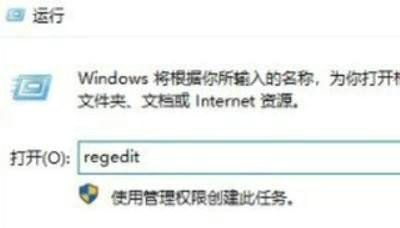 2. Masukkan Registry Editor dan klik "HKEY_LOCAL_MACHINE Software Policies Microsoft Windows Defender" di sebelah kiri.
2. Masukkan Registry Editor dan klik "HKEY_LOCAL_MACHINE Software Policies Microsoft Windows Defender" di sebelah kiri. 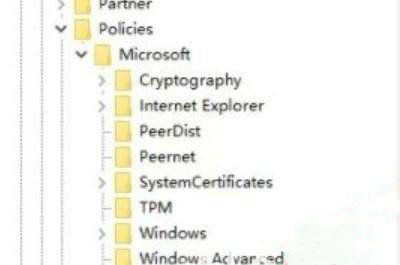 3. Cari "DisableAntiSpyware" di sebelah kanan.
3. Cari "DisableAntiSpyware" di sebelah kanan. 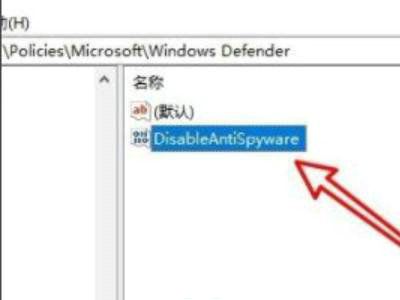 4. Klik kanan dan pilih "Padam" daripada pilihan menu.
4. Klik kanan dan pilih "Padam" daripada pilihan menu. 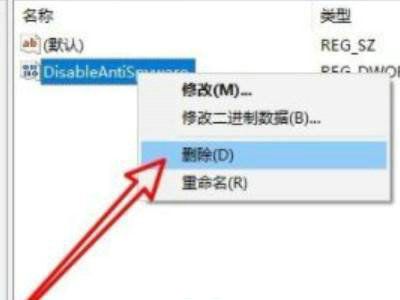 5 Akhirnya, mulakan semula komputer.
5 Akhirnya, mulakan semula komputer. Atas ialah kandungan terperinci Bagaimana untuk menyelesaikan masalah apabila Windows 10 mendapati bahawa ancaman tidak dapat ditangani? Apakah yang perlu saya lakukan jika ancaman tidak dapat ditangani dalam Windows 10?. Untuk maklumat lanjut, sila ikut artikel berkaitan lain di laman web China PHP!
 suis bluetooth win10 tiada
suis bluetooth win10 tiada
 Mengapakah semua ikon di penjuru kanan sebelah bawah win10 muncul?
Mengapakah semua ikon di penjuru kanan sebelah bawah win10 muncul?
 Perbezaan antara tidur win10 dan hibernasi
Perbezaan antara tidur win10 dan hibernasi
 Win10 menjeda kemas kini
Win10 menjeda kemas kini
 Perkara yang perlu dilakukan jika suis Bluetooth tiada dalam Windows 10
Perkara yang perlu dilakukan jika suis Bluetooth tiada dalam Windows 10
 win10 menyambung ke pencetak kongsi
win10 menyambung ke pencetak kongsi
 Bersihkan sampah dalam win10
Bersihkan sampah dalam win10
 Bagaimana untuk berkongsi pencetak dalam win10
Bagaimana untuk berkongsi pencetak dalam win10




